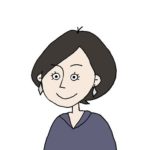2年ほどロリポップのサーバーを使っていましたが、今回新しいブログを作るにあたり、憧れのエックスサーバーにお引越してみました。
ただ私、FTPソフトも使ったことがないド素人です。
調べたらなんとかなるだろうと思い付きでやってみたらめちゃくちゃ大変で、結局全部終わらせるのに4日くらいかかってしまいました。
もし先に「自分とまったく同じ条件の人」がどうやってサーバー移転したのか知れていればもっとスムーズに作業が進んだかもしれないと思ったので、私が行った手順をまとめてみました。
・ロリポップからエックスサーバーへドメインそのままサーバー移転したい
・移転するのはロリポップでSSL化済みのサイト
・画像などを多用していてワードプレスのデータが大きい(512MB以上)
という方で、もしサーバー引っ越しがうまくいかなくて困っているのであれば、参考にしてみてください。
プラグインは使わなかった(使って失敗した)
サーバー移転のときにプラグインを使う方法もありますが、私はプラグインは使わずFTPソフト(初めてさわった)を使って移転する方法でやりました。
簡単にサーバー移転ができるプラグインとして、「All-in-One WP Migration」が評判が良かったので試してみたのですが、失敗したからです。
というのも、All-in-One WP Migrationはワードプレスのデータサイズが512MBまで無料、それ以上だと有料($69)になるんですが、私のサーバー移転したいサイトは512MBに収まりませんでした。
画像データ以外のデータは512MBに収まったので、
- 先に画像データ以外をAll-in-One WP Migrationで移す
- その後画像データをFTPソフトを使って移す
という方法がいろいろなサイトで紹介されていたので途中までやってみたところ、出るわ出るわエラーの連続…。私には難しすぎて断念しました。
その後、意を決してプラグインを使わない方法で引っ越しを試みたら思っていたほど大変ではなかったです。
まずAll-in-One WP Migrationを入れてみて、すべてのデータが512MBに収まることが確認できればこのプラグインで移行、そうでなければ次に紹介する方法で移行(もしくは$69払ってプラグインで移行)とするのが良いと思います。
サーバー移行手順&参考にしたサイト
プラグインを使わない方法の移行手順をおおまかにまとめておくと、
- 移転前の準備(FTPソフトダウンロード、キャッシュ系プラグイン削除など)
- エックスサーバーを契約し、ワードプレスをダウンロード
- ロリポップから「データベース」をエクスポート、「ファイル」をダウンロード
- エックスサーバーに「データベース」をインポート、「ファイル」をアップロード
- エックスサーバーでサイトが表示されるように変更
- エックスサーバーを本契約
となります。
細かい手順はこちらの2つのサイトがとても丁寧だったので、両方参考にさせていただいたらとてもスムーズに進みました。
https://affiliate150.com/lolipop-to-xserver
https://pasonyu.com/wordpress-transfer-to-xserver-from-lolipop/
ただし、SSL化済みのサイトを移転する場合は、ちょっと注意が必要です。
SSL化済みのサイトは、動作確認ができない!
参考にさせていただいた2つのサイトでは、最終的にエックスサーバーにサイトが表示されるように変更(ネームサーバーの変更)をする前に、サイトがきちんとエックスサーバーで表示されるか確認をするため、「hostsの編集をする」という手順が説明されています。
で、私もこの「hosts編集」という作業を行ってエックスサーバーできちんとサイトが表示されるのか確認しようとしたところ…
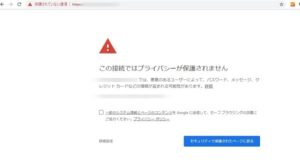
「この接続ではプライバシーが保護されません」というエラーが出てしまいました。
バニクりつつ原因を調べてみると、どうやらロリポップでいったん無料SSL化してしまったサイトは、その無料SSLをエックスサーバーに引き継ぐことができないためにエラーになってしまったようです。
エックスサーバーで無料SSL化を設定しない限りこのエラーが続くのですが、サイトをエックスサーバーに移さない限り無料SSL化の設定もできないわけです。
動作確認をせずにサーバーを移転してしまうのはちょっと不安だなぁと悩んだのですが、ちょうとサイトの閑散時期もかさなっていたので、もしサイトが表示されなければすぐに元にもどせばいいか!と思ってネームサーバーの変更を決行してしまうことにしました。←
(※ネームサーバーの変更は、接続が安定するまでに24時間かそれ以上かかることもあるので、慎重に…)
ネームサーバー変更後、SSL化できるタイミング
というわけで、動作確認もせずにネームサーバーの変更を先に行ってしまった私。
サーバーネーム変更からエックスサーバーで無料SSL発行ができるまでどのくらいかかるのか、タイミングをエックスサーバーにメールで問い合わせてみたところ、
ネームサーバー設定を変更された場合、
変更が反映されて接続が安定するまでは
最大で24時間ほど要することがございます。
そのため、ネームサーバーの設定変更直後に
独自SSL設定の追加が可能になることもあれば、
24時間ほどお待ちいただく場合もございます。
なお、その詳細なタイミングにつきましては
こちらにも判断することが出来ませんため、
具体的にご案内することがかないません。
との回答が。
結果から言うと、私の場合ラッキーなことにネームサーバーの変更をした5分後くらいにエックスサーバーで無料SSL発行ができ、エックスサーバーに接続されても「この接続ではプライバシーが保護されません」のエラーはでなくなりました。
その後、しばらくはロリポップとエックスサーバーどちらかに接続する状況が続きましたが、まる一日たったくらいでエックスサーバーに安定的に接続されるようになり、サーバー移行が完了したようです。
エックスサーバーの本契約&ロリポップの自動更新解除
最初に申し込んだエックスサーバーの契約は、10日間の無料お試し分のみなので、エックスサーバーできちんとサイトが動作することを確認できたらすぐに本契約をしておきました。
10日間の無料お試し分は、本契約の支払いをした時点で終了してしまうけれど、10日間ギリギリまで待って万が一払い忘れてサイトが表示されなくなる…なんてなったらまた面倒なので、すぐに支払いを済ませました。
ロリポップの方はワードプレスのデータの消去など必要かどうか気になったので問い合わせてみたところ、
ご契約が終了し、ご契約自体が無効となりましたらサーバー上のデータも削除されま
とのことだったので、契約の自動更新の解除だけしておきました。
まとめ
今回は勢い余って動作確認することなくサーバー移転を強行してしまいました。
結果的にうまくいったからいいものの、もしこれでミスがあったらネームサーバーをまた元に戻して…と面倒なことになると思うので、作業は慎重に&時間があるときに行うことをおすすめします。
ロリポップからエックスサーバーへ変更してみて案の定サイトスピードは早くなったので、月数百円を最初からケチらずエックスサーバーで契約していれば良かったなぁと心から思いましたw